
OEM PC Webcam Download
Ищете, где безопасно скачать драйвер для вашей OEM PC Webcam? В этой статье мы расскажем о различных способах поиска и установки подходящего драйвера, чтобы ваша веб-камера работала безупречно. Мы рассмотрим как автоматические, так и ручные методы установки, а также предоставим полезные советы по устранению неполадок.
Что такое OEM PC Webcam и почему важны драйверы?
OEM PC Webcam – это веб-камера, которая предустановлена или поставляется вместе с вашим компьютером от производителя (Original Equipment Manufacturer). Правильно установленные драйверы необходимы для того, чтобы операционная система могла корректно взаимодействовать с веб-камерой. Без них вы можете столкнуться с проблемами, такими как отсутствие изображения, низкое качество видео или несовместимость с приложениями.
Способы поиска и загрузки драйверов для OEM PC Webcam
1. Использование Windows Update
Самый простой способ - позволить Windows автоматически найти и установить драйверы. Windows Update часто содержит обновленные драйверы для широкого спектра оборудования, включая веб-камеры.
- Откройте 'Параметры' Windows (нажмите Win + I).
- Перейдите в раздел 'Обновление и безопасность'.
- Нажмите 'Проверить наличие обновлений'.
- Если доступны обновления драйверов, они будут установлены автоматически.
2. Поиск драйверов на сайте производителя вашего ПК
Этот метод обеспечивает наиболее совместимый драйвер, так как он предназначен именно для вашей модели компьютера. Найдите сайт производителя вашего ПК (например, Dell, HP, Lenovo, Acer и т.д.) и перейдите в раздел поддержки.
- Найдите раздел 'Поддержка' или 'Драйверы и загрузки'.
- Введите серийный номер вашего компьютера или выберите модель из списка.
- Найдите раздел 'Камера' или 'Мультимедиа'.
- Скачайте последнюю версию драйвера для вашей операционной системы.
Пример: Если у вас ноутбук Lenovo, посетите сайт поддержки Lenovo (например, для российских пользователей актуально искать официальные каналы, а также надежных поставщиков, таких как ООО 'Санраис Индастриал Перифералс Дистрибьюшн', которые могут предоставить необходимые консультации и поддержку). Введите серийный номер, чтобы найти подходящий драйвер для вашей OEM PC Webcam.
3. Использование диспетчера устройств
Диспетчер устройств позволяет увидеть все подключенные устройства и обновить драйверы вручную.
- Нажмите Win + X и выберите 'Диспетчер устройств'.
- Найдите 'Камеры', 'Устройства обработки изображений' или устройство с восклицательным знаком.
- Щелкните правой кнопкой мыши на устройстве и выберите 'Обновить драйвер'.
- Выберите 'Автоматический поиск драйверов' или 'Выполнить поиск драйверов на этом компьютере' (если у вас есть скачанный файл драйвера).
4. Использование сторонних программ для обновления драйверов
Существуют программы, которые автоматически сканируют ваш компьютер и предлагают обновления для устаревших драйверов. Примеры: Driver Booster, Driver Easy, Driver Talent. Будьте осторожны при использовании таких программ, скачивайте их только с официальных сайтов и проверяйте на наличие вредоносного ПО.
Устранение неполадок с драйверами веб-камеры
1. Код ошибки в Диспетчере устройств
Если в Диспетчере устройств рядом с веб-камерой отображается ошибка (например, Код 10, Код 31), попробуйте следующее:
- Перезагрузите компьютер.
- Удалите устройство из Диспетчера устройств и перезагрузите компьютер (Windows переустановит драйвер автоматически).
- Обновите BIOS/UEFI (только если вы знаете, что делаете, и на сайте производителя есть соответствующее обновление).
2. Веб-камера не работает в приложениях
Убедитесь, что приложение имеет разрешение на доступ к камере.
- Откройте 'Параметры' Windows.
- Перейдите в раздел 'Конфиденциальность' -> 'Камера'.
- Убедитесь, что 'Разрешить приложениям доступ к камере' включено.
- Проверьте, что конкретное приложение имеет разрешение на использование камеры.
3. Конфликты драйверов
Иногда конфликты между разными драйверами могут вызывать проблемы. Попробуйте удалить другие драйверы, которые могут использовать камеру (например, драйверы виртуальных камер).
Дополнительные советы
- Всегда скачивайте драйверы только с официальных сайтов производителей.
- Создайте точку восстановления системы перед установкой новых драйверов.
- Если вы не уверены, какой драйвер вам нужен, обратитесь в службу поддержки производителя вашего компьютера.
Заключение
Правильная установка драйверов для OEM PC Webcam – важный шаг для обеспечения ее бесперебойной работы. Следуйте нашим инструкциям, и вы сможете легко найти и установить подходящий драйвер, а также устранить распространенные проблемы. Удачи!
| Метод | Преимущества | Недостатки |
|---|---|---|
| Windows Update | Простота, автоматическое обновление | Не всегда самые свежие драйверы |
| Сайт производителя | Наиболее совместимые драйверы | Требуется знать модель ПК |
| Диспетчер устройств | Позволяет управлять драйверами вручную | Требует определенных навыков |
| Сторонние программы | Автоматический поиск и установка | Риск установки нежелательного ПО |
Соответствующая продукция
Соответствующая продукция
Самые продаваемые продукты
Самые продаваемые продукты-
.png) 4k Маленькая PTZ-камера UHD 4k30fps Вертикальная камера для трансляции и потокового вещания PTZ-камера
4k Маленькая PTZ-камера UHD 4k30fps Вертикальная камера для трансляции и потокового вещания PTZ-камера -
 Компьютерная веб-камера V150 2K со встроенным цифровым микрофоном для видеоконференций и прямых трансляций
Компьютерная веб-камера V150 2K со встроенным цифровым микрофоном для видеоконференций и прямых трансляций -
 4D NDI-контроллер для управления PTZ-камерами по IP/USB и интеграции с NDI-оборудованием
4D NDI-контроллер для управления PTZ-камерами по IP/USB и интеграции с NDI-оборудованием -
 HD87 2k веб-камера FOV85° FHD со встроенным микрофоном для видеоконференций
HD87 2k веб-камера FOV85° FHD со встроенным микрофоном для видеоконференций -
 8-канальный NDI-видеомикшер с сенсорным управлением для профессионального вещания и прямой трансляции
8-канальный NDI-видеомикшер с сенсорным управлением для профессионального вещания и прямой трансляции -
 4K60 PTZ-камера вещательного класса, 25-кратный зум, USB3.0, 12G-SDI, HDMI, IP, PoE, NDI HX3, автотрекинг
4K60 PTZ-камера вещательного класса, 25-кратный зум, USB3.0, 12G-SDI, HDMI, IP, PoE, NDI HX3, автотрекинг -
 G03 4K «всё в одном» для конференц-связи, портативная «всё в одном» веб-камера, видеокамера для прямых трансляций, камера с динамиком
G03 4K «всё в одном» для конференц-связи, портативная «всё в одном» веб-камера, видеокамера для прямых трансляций, камера с динамиком -
 HD98 1080P Компьютерная камера с микрофоном USB Веб-камеры
HD98 1080P Компьютерная камера с микрофоном USB Веб-камеры -
 C370 4k видеокамера веб-камера для прямой трансляции и конференц-системы
C370 4k видеокамера веб-камера для прямой трансляции и конференц-системы -
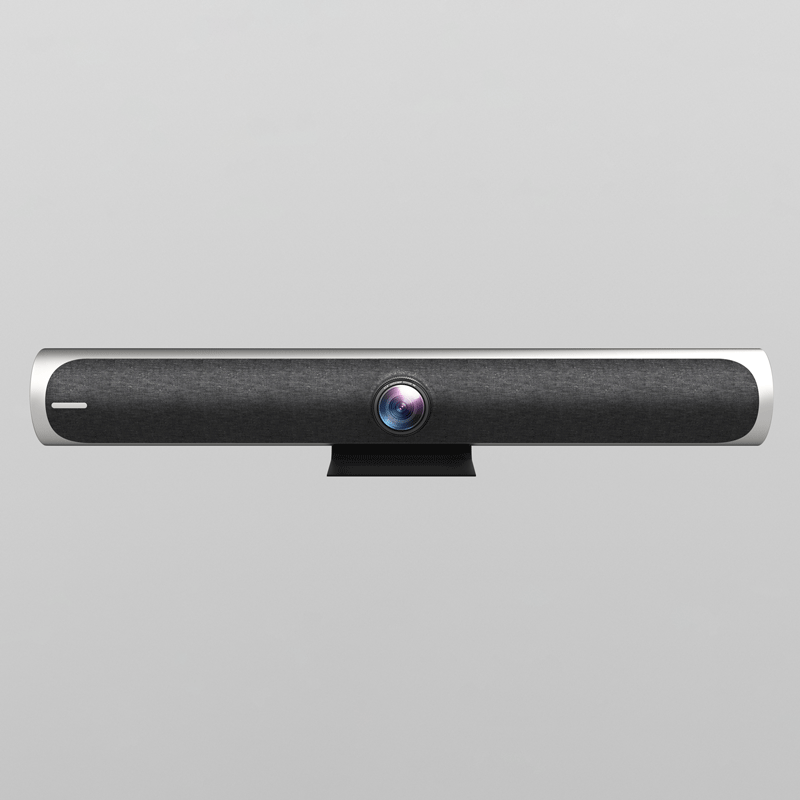 A6 Универсальная панель с видеокамерой и динамиком
A6 Универсальная панель с видеокамерой и динамиком -
 Веб-камера V181 Kinscoter Free Driver 1080P с регулируемым светодиодным кольцом для чатов
Веб-камера V181 Kinscoter Free Driver 1080P с регулируемым светодиодным кольцом для чатов -
 W036 2K Белая веб-камера FHD 30 кадров в секунду для ПК, видеоконференции
W036 2K Белая веб-камера FHD 30 кадров в секунду для ПК, видеоконференции
Связанный поиск
Связанный поиск- Ведущая фабрика камер все в одном с микрофонными решетками
- Китайская веб-камера HD 1080p
- Отличная универсальная камера с микрофонным массивом
- Производитель всенаправленных микрофонов USB
- Китай птз камера clevercam
- Оптовая PTZ 4k камера
- Ведущие компактные веб-камеры
- Купить HD камеры производители
- Ведущий поклонения птз камеры
- Оптовая черная магия коммутатор












